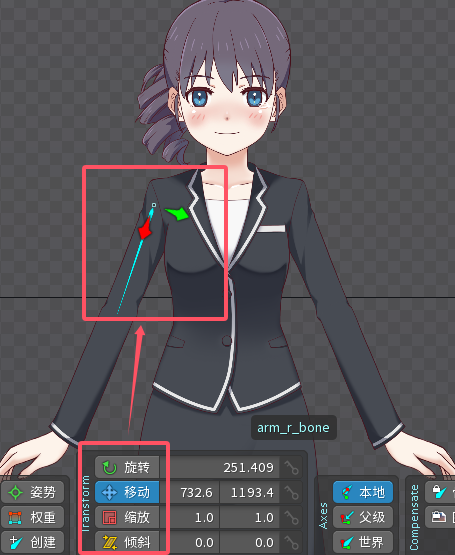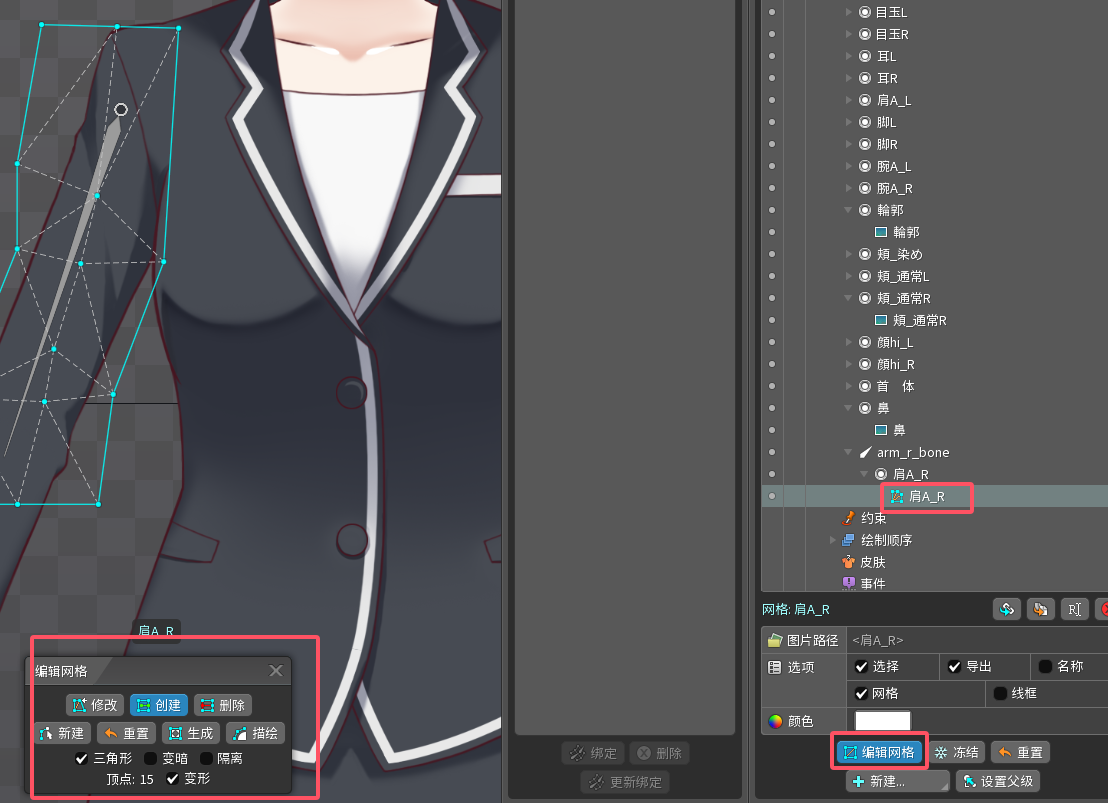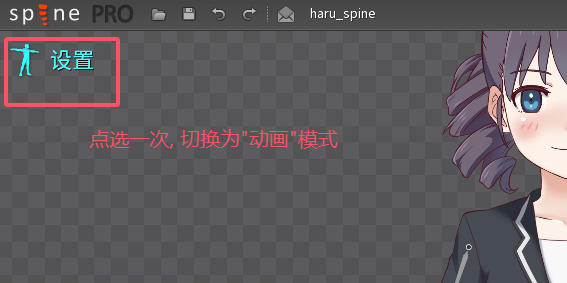spine学习笔记
参考资料
- 官方教程简短可以刷一遍: Spine官方Manual
- 企业级工程值得学习: BlueArchive的Spine工程
- 本篇实例的原画文件: https://www.live2d.com/zh-CHS/learn/sample/
新建工程
- 拆好件的psd,
菜单-->脚本-->PhotoshopToSpine-->OK, 此时会输出1个带部件图的文件夹和1个json文件 - 打开spine,
主菜单-->导入数据-->选上一步的json文件, 确定 - 此时spine工程已建好
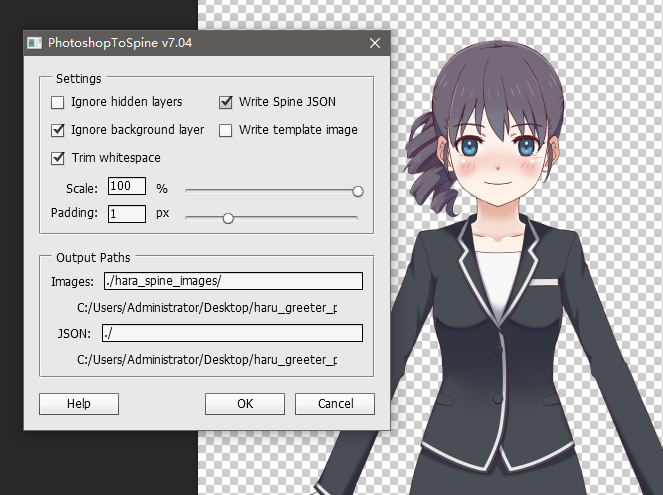
基础操作
- 右键拖动: 移动视图, 相当于其他软件的按住空格
- 中键拖动: 框选
- 工具
- 变换工具:
旋转, 移动, 缩放, 倾斜 (C, V, X, Z) - 高级工具:
姿势, 权重, 创建 (B, G, N) - 7个工具之间是互斥的, 同时只能使用1个工具
- 变换工具:

- 锁
- 当骨骼和部件绑一起时, 你只想调整骨骼的位置, 不想带动下面的部件一起变, 则可用
锁图片实现, 如图 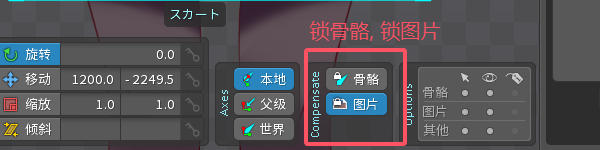
- 当骨骼和部件绑一起时, 你只想调整骨骼的位置, 不想带动下面的部件一起变, 则可用
骨骼
- 骨骼创建工具: 如下图
- 骨骼同样可以
旋转, 移动, 缩放, 倾斜, 它会带动骨骼下的子节点进行变换 - 快速创建骨骼
- 在骨骼创建模式下, 点父骨骼(没得选就点root骨骼), 按住ctrl点待绑部件, 拖出新骨骼; 此时新骨骼的父子关系, 部件绑定关系, 还有命名都由系统自动安排好了
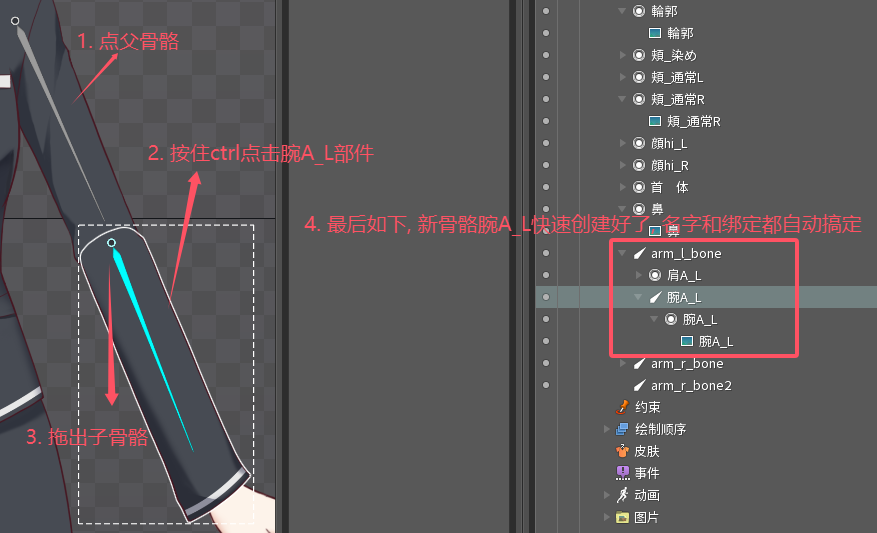
- ik约束
- 选2个骨骼, 创建ik约束
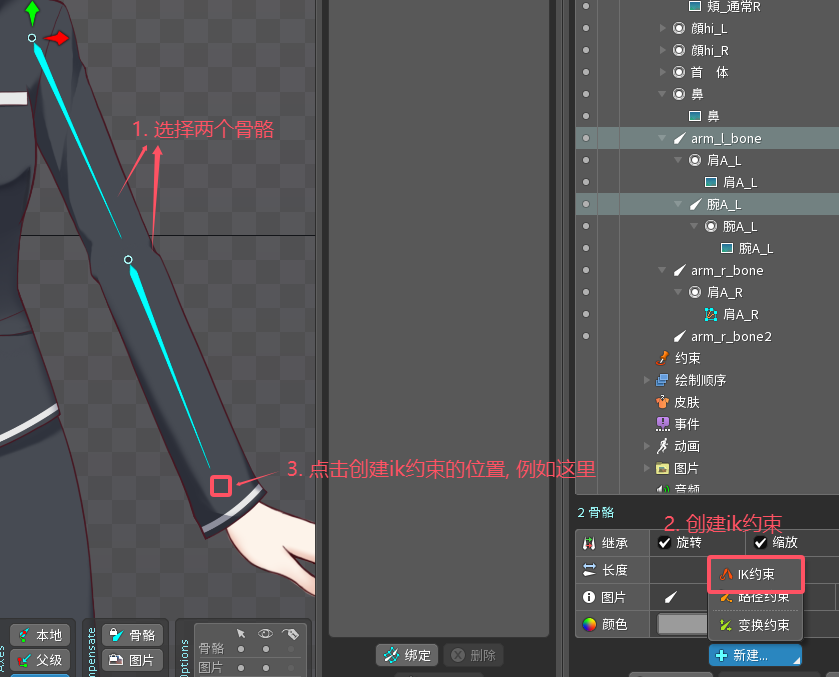
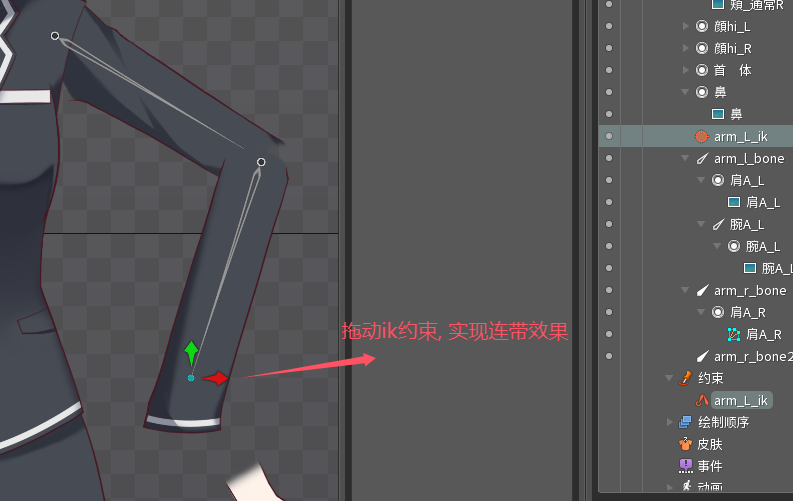
网格
点
编辑网格, 若没有网格会自动创建; 然后点生成会自动布点, 但布点算法很垃圾!网格的网点编辑就是
修改,创建,删除来回切换使用 (难用得要死!)选中网格, 点
绑定, 再点左边的骨骼, 将网格和骨骼做绑定点高级工具的
权重进入权重视图随便新建个新骨骼
arm_r_bone2, 还是选中上面刚做好的网格, 然后绑定这个新骨骼, 进入权重视图, 此时会有个权重笔刷, 改为新增模式, 刷下面几个点, 会发现变成紫色, 也就是说这几个点的控制权已转交给骨骼arm_r_bone2了
动画
- 动画模式: 点击左上角切换进入
- K帧:
- 例如做一个手臂缩小的动画:
选中骨骼-->0帧处点缩放的钥匙--> 15帧处将缩放值调小(此时自动K帧) 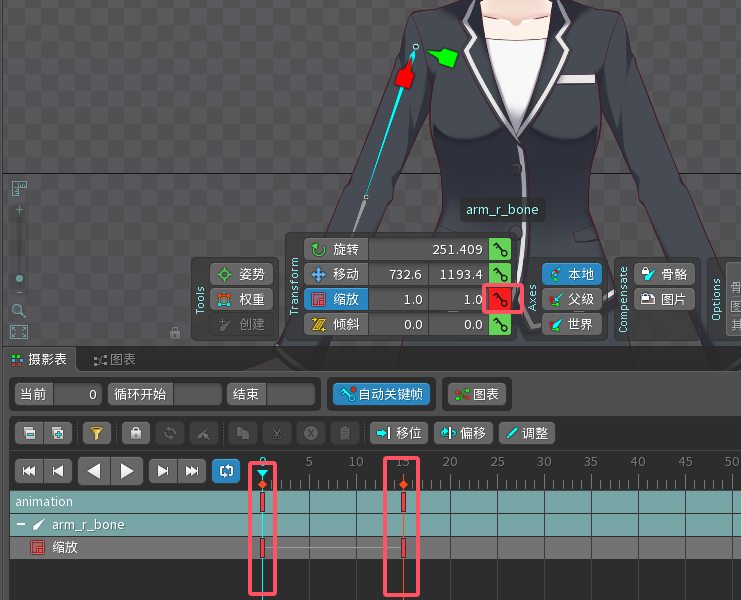
- 例如做一个手臂缩小的动画: